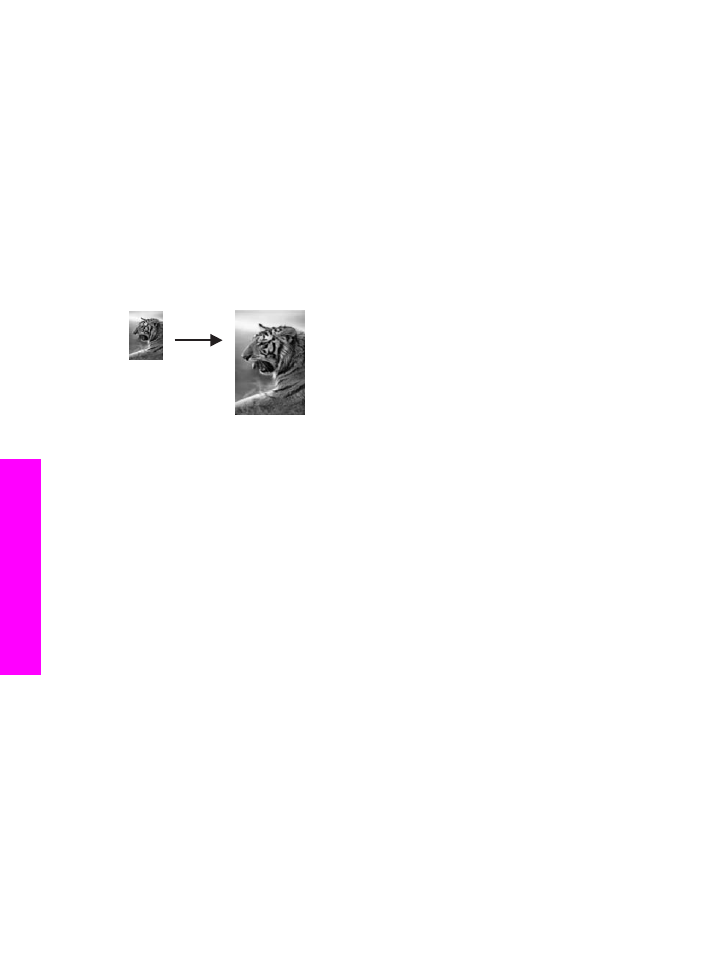
Kopiranje fotografije veličine 10 x 15 cm (4 x 6 inča) na
stranicu standardne veličine
Postavku
Popuni stanicu
možete koristiti za automatsko povećavanje ili smanjivanje
originala kako bi se ispunilo područje dostupno za ispis na veličini papira umetnutoj u
ulaznu ladicu. U ovom primjeru funkcija
Popuni stanicu
koristi se za povećavanje
fotografije veličine 10 × 15 cm i izradu kopije pune veličine bez ruba. Kod kopiranja
fotografije, za najbolju kvalitetu ispisa bi trebali koristiti spremnike s tintom za ispis
fotografija. Uz postavljene spremnike s crnom tintom i tintom u tri boje, imate sustav od
šest tinti. Vidi
Korištenje spremnika za ispis fotografija
za detaljne informacije.
Napomena
Za postizanje ispisa bez granica bez promjene proporcija originala,
HP all-in-one će možda izrezati dio slike oko margina. U većini slučajeva,
promjena neće biti vidljiva.
Kopiranje fotografije na stranicu standardne veličine preko upravljačke ploče
Napomena
Ova značajka neće ispravno raditi ako staklo i unutrašnjost poklopca nisu
čisti. Za detaljnije informacije vidi
Čišćenje HP all-in-one
.
1
Umetnite papir formata Letter ili A4 u ladicu s papirima.
Naputak
Kod izrade kopija bez rubova obavezan je foto-papir (ili drugi
specijalizirani papir).
2
Postavite originalnu fotografiju licem prema dolje na prednji desni ugao stakla.
Postavite fotografiju tako da duža stranica fotografije bude na prednjem rubu
stakla.
3
U području za kopiranje pritišćite
Smanji/povećaj
dok se ne pojavi opcija
Popuni
stanicu
.
4
Pritisnite
Početak kopiranja - U boji
.
Naputak
Ako ispisana stranica nije bez ruba, postavite veličinu papira na
Pismo
bez rubova
ili
A4 bez ruba
, postavite vrstu papira na
Papir za
fotografije
, postavite poboljšanje
Foto
i pokušajte ponovo.
Za više informacija o postavljanju veličine papira vidi
Postavljanje
veličine papira za kopiranje
.
Za više informacija o postavljanju vrste papira vidi
Postavljanje vrste
papira za kopiranje
.
Za više informacija o postavljanju
Foto
poboljšanja vidi
Pojačavanje
svijetlih područja na kopiji
.
Poglavlje 7
46
HP Officejet 6200 series all-in-one
Korištenje
zna
čajki
kopiranja